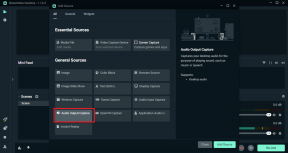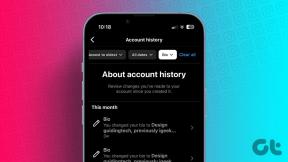Copia de seguridad de la configuración de la pantalla de inicio de Android (widgets, aplicaciones, carpetas)
Miscelánea / / November 29, 2021

A la mayoría de nosotros nos encanta embellecer nuestras pantallas de inicio de Android con widgets y fondos de pantalla, y veremos cómo podríamos hacer una copia de seguridad y restaurar estas configuraciones para que nos sintamos como en casa incluso después instalar una nueva ROM de Android.
Nota: El truco funciona en la mayoría de las aplicaciones de pantalla de inicio conocidas para Android siempre que el teléfono esté rooteado.
Copia de seguridad de la pantalla de inicio
Descargar e instalar Mi raíz de respaldo en su teléfono Android. La aplicación es la versión "lite" de My Backup Pro, pero es suficiente para la tarea en cuestión. Después de instalar la aplicación, ejecútela y concédale acceso de root a través de su teléfono. La aplicación puede darle una advertencia sobre una versión anterior de Busy Box instalada en su Android que puede ignorar.


Ahora toque la Opción de copia de seguridad en la pantalla principal de la aplicación y seleccione Datos—> Local (/ mnt / sdcard) como fuente. La aplicación le dará una lista de todos los datos que puede respaldar y esto incluirá contactos, registros de llamadas, SMS, etc. así como. En la lista, seleccione Inicio de Android y toque el botón Aceptar.


La aplicación hará una copia de seguridad de todos los elementos de la pantalla de inicio de su pantalla de inicio de Android junto con el fondo de pantalla y lo guardará en su tarjeta SD.
Recurrir a la pantalla de inicio
Para restaurar la configuración de la pantalla de inicio, vaya a Restaurar—> Datos—> Local y seleccione la copia de seguridad que le gustaría restaurar.

Después de que la aplicación restaure todas las configuraciones, reinicie su teléfono Android para ver los cambios. Asegúrese de haber restaurado todas las aplicaciones junto con los datos en su Android antes de restaurar la configuración de la pantalla de inicio. Esto asegurará que ninguno de los widgets o aplicaciones pierda sus enlaces.
Conclusión
Entonces, a partir de ahora, no necesita dudar en actualizar una ROM solo porque cree que se perderá la configuración de la pantalla de inicio. Solo asegúrese de que la aplicación funcione desde la aplicación de la pantalla de inicio antes de usarla. Probé la aplicación en Apex launcher, Go Launcher y HTC Rosie y funcionó perfectamente para todos ellos.